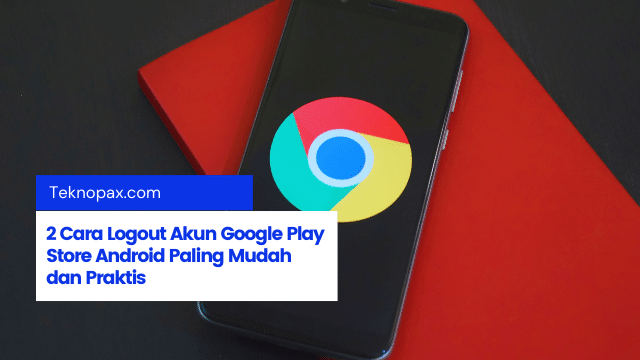Cara logout akun google play store android banyak dicari pengguna hp android disebabkan karena beberapa hal.
Seperti karena ingin mengganti akun google atau gmail lama dengan akun baru, karena telah memiliki hp baru yang akan digunakan sebagai hp utama.
Kita tahu bahwa saat pertama kita menggunakan hp android, untuk bisa menikmati semua fitur hp android.
Kita harus memiliki akun google atau gmail untuk bisa terkoneksi dengan layanan google di hp android, seperti Gmail, Youtube, Maps, Drive, Chrome, Google Photos, Google Calender, dan tentunya Playstore.
Sehingga akun google yang kamu gunakan nantinya akan terhubung ke semua layanan Google tersebut, termasuk ke layanan Google Playstore.
Karena jika kamu tidak login Gmail atau Akun Google ke Playstore, maka kamu tidak akan bisa mendownload dan menginstal aplikasi dan game lainnya ke hp android yang kamu miliki.
Jadi saat pertama kali menggunakan playstore kamu juga akan menggunakan email yang digunakan untuk login ke Gmail.
Tetapi setelah lama digunakan, kamu saat ini sedang ingin berniat mengganti akun google yang terhubung ke google play store.
Lalu bagaimana cara logout akun google play store android?
Cara Logout Akun Google Play Store Android Paling Mudah dan Praktis
Jika kamu saat ini sedang ingin mengetauhi cara logout akun google play store android karena beberapa hal.
Seperti mengganti akun google atau akun Gmail baru, kamu bisa dengan mudah melakukannya.
Tetapi banyak orang yang masih belum mengetahui logout akun google play store android.
Karena ketika masuk ke Playstore tidak ada tombol untuk logout atau Sign Out.
Jadi untuk bisa logout aun google playstore, kamu bisa mengikuti beberapa metode yang kami bagikan dibawah ini.
Disini kami akan memberikan dua cara logout akun google play store android dengan mudah dan praktis.
Kamu bisa memilih salah satu cara yang kami bagikan disini yang menurutkamu langkah-langkahnya paling mudah untuk kamu terapkan.
1. Cara Logout Akun Google Play Store Android Dengan Hapus Data Aplikasi
Cara pertama yang akan kamu berikan disini adalah dengan menghapus data aplikasi Playstore.
Sehingga nantinya ketika kamu membuka kembali aplikasi Google Playstore maka aplikasi akan meminta kamu untuk memasukan ulang akun google atau Gmail untuk login ke playstore.
Untuk langkah-langkah logout akun google play store android dengan hapus data aplikasi adalah sebagai berikut:
- Langkah 1 : Pertama silahkan kamu masuk ke menu Pengaturan/Setelan/Settings di HP Android yang kamu gunakan. Caranya kamu swipe layar dari atas ke bawah dan tekan ikon roda gigi di pojok kanan atas layar.
- Langkah 2 : Setelah kamu masuk ke menu Pengaturan, ada banyak pilihan menu pengaturan yang bisa kamu pilih. Kamu bisa cari menu Apps/Setelan Aplikasi/Manajemen Aplikasi.
- Langkah 3 : Setelah masuk ke menu Aplikasi, kamu akan menemukan daftar aplikasi yang terinstal di hp android. Kemudian kamu tinggal cari aplikasi Google Play Store bisa dengan scroll ke bawah dari daftar aplikasi, atau mencarinya dengan mengetikan Google Play Store di kolom pencarian. Jika sudah kamu temukan tap Google Play Store.
- Langkah 4 : Di halaman selanjutnya, kamu silahkan pilih menu Penyimpanan & Cache. Setelah itu kamu klik Clear Data/Hapus Data/Hapus Penyimpanan.
- Dengan mengklik Hapus Data maka seluruh data yang tersimpan di playstore seperti data login, riwayat unduhan, riwayat pembaruan playstore, semuanya akan terhapus dan tentunya kamu akun google yang login di playstore juga akan logout secara otomatis.
- Langkah 5 : Jika setelah klik Hapus Data muncul pesan apakah kamu yakin untuk menghapus data, silahkan kamu pilih OK untuk melanjutkan hapus data Playstore.
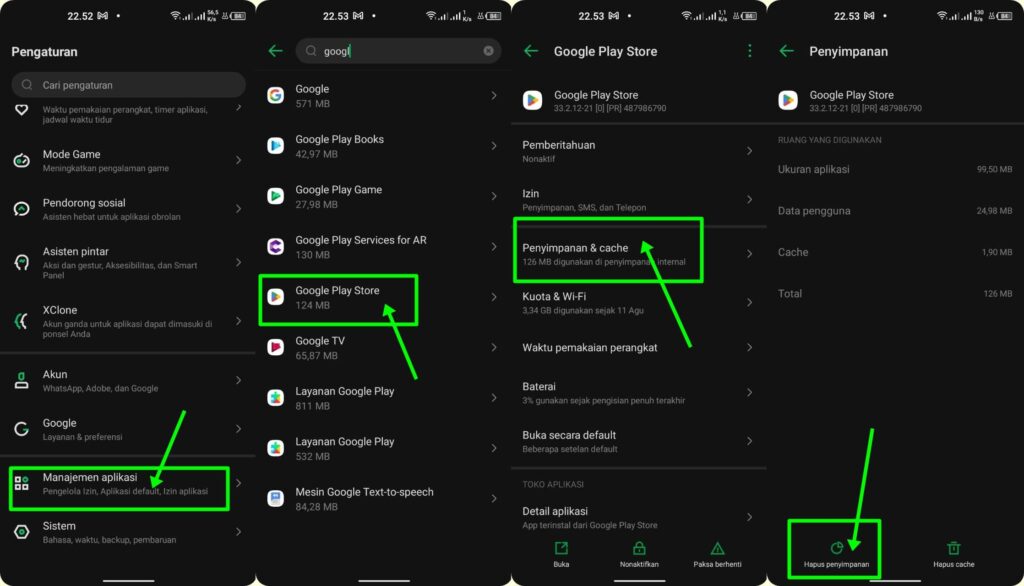
Setelah menerapkan cara logout akun google play store dengan hapus data aplikasi kamu bisa buka aplikasi playstore dan lakukan login ulang menggunakan akun google baru.
2. Cara Logout Akun Google Play Store Android Dengan Hapus Akun Google
Selain dengan menggunakan metode hapus data aplikasi Playstore di atas. Kamu juga bisa menerapkan cara logout akun google play store dengan menghapus akun google yang digunakan di hp android.
Langkah-langkah hapus akun google di hp android adalah sebagai berikut:
- Langkah 1 : Pertama kamu silahkan masuk ke menu Pengaturan/Setelan/Setting di HP Android yang kamu gunakan.
- Langkah 2 : Kemudian di menu pengaturan kamu pilih menu accounts/akun.
- Langkah 3 : Setelah itu, kamu silahkan pilih akun Google yang kamu gunakan sebagai akun utama menjalankan aplikasi Playstore.
- Langkah 4 : Setelah itu, kamu tinggal klik tombol Hapus Akun. Atau di beberapa HP mungkin kamu harus cari tombol titik tiga yang ada di pojok kanan atas, dan kemudian pilih Hapus Akun/Remove Account dan terakhir klik OK.
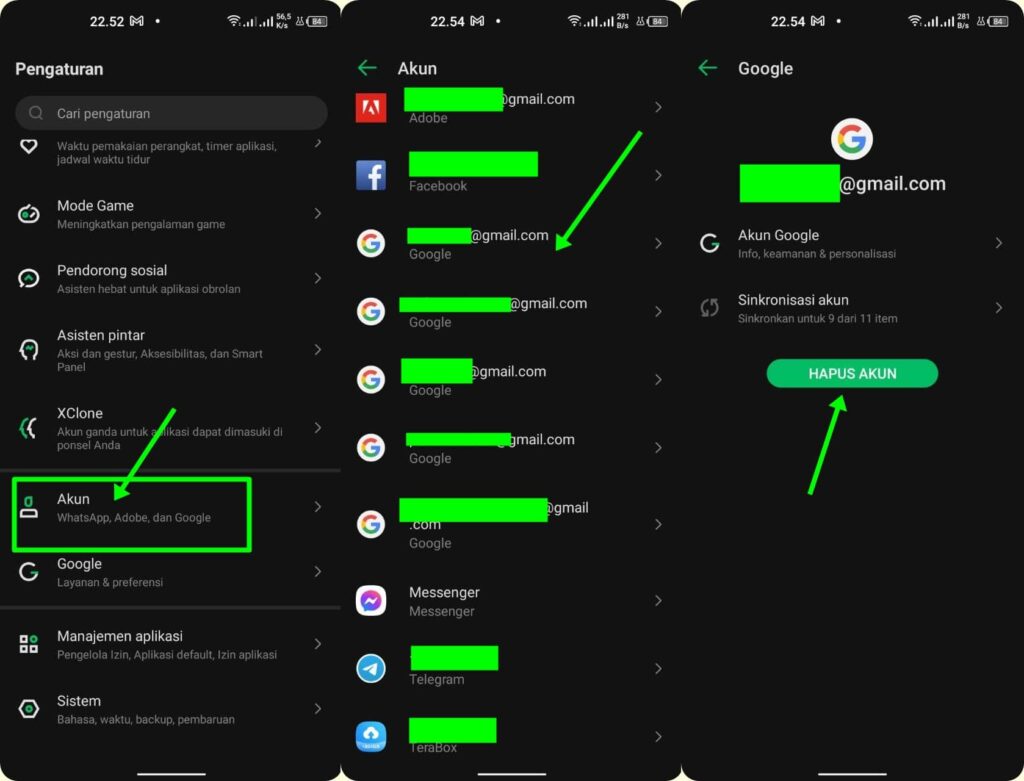
Jadi itulah tadi 2 cara logout akun google play store yang mudah dan praktis yang bisa kamu coba sendiri.
Sehingga nantinya kamu bisa menggunakan akun google atau gmail lain untuk bisa mengakses playstore.
Adakah cara lain untuk bisa logout dari google play store?
Sebenarnya masih ada satu cara lagi agar kamu bisa logout dari playstore yaitu dengan melakukan factory reset.
Tetapi ketika kamu menerapkan cara ini, kamu harus siap untuk kehilangan banyak data, file, aplikasi dan game yang telah terinstal termasuk dengan pembaruan yang telah kamu lakukan.
Sehingga kami tidak merekomendasikan kamu untuk menerapkan logout google playstore menggunakan metode factory reset.
Penutup
Sekian yang dapat kami sampaikan tentang 2 cara logout akun google play store yang paling mudah dan praktis.
Sehingga nantinya kamu bisa menggunakan akun google atau akun gmail baru untuk bisa mengakses playstore.
Karena jika kamu tidak mengganti dengan gmail baru untuk masuk ke playstore, maka kamu tidak akan bisa mengunduh, instal ataupun update aplikasi dan game.